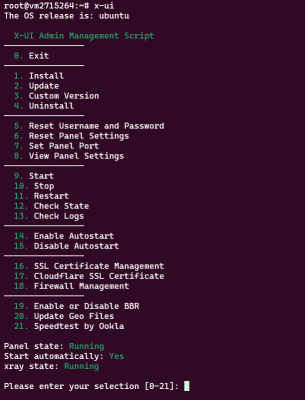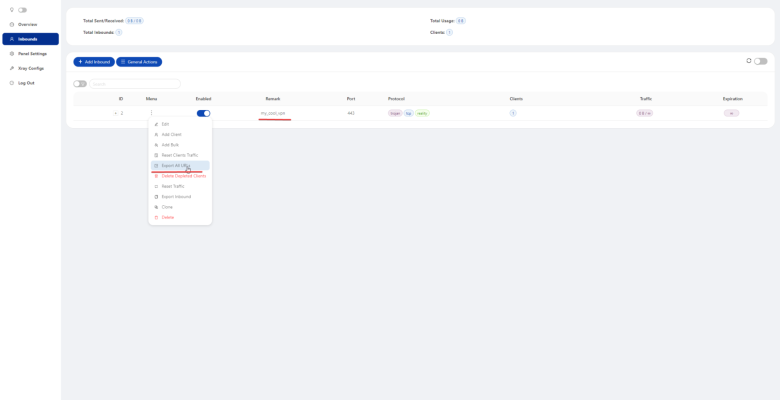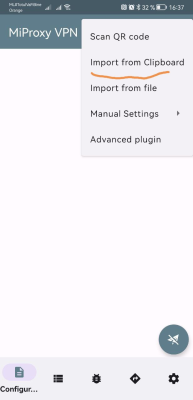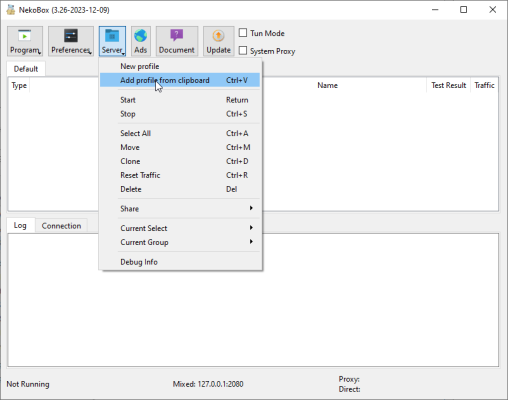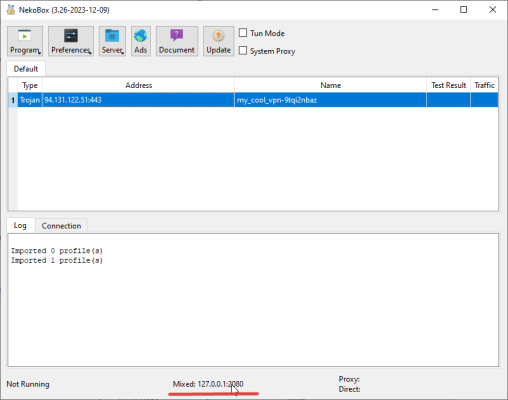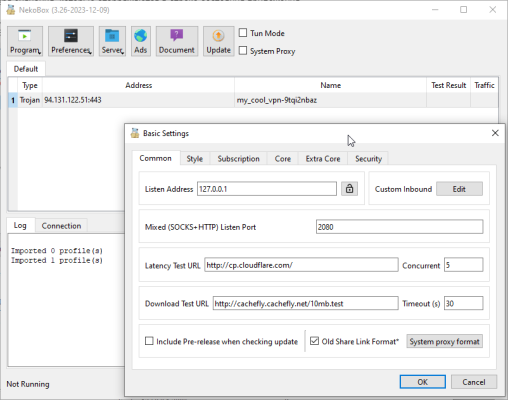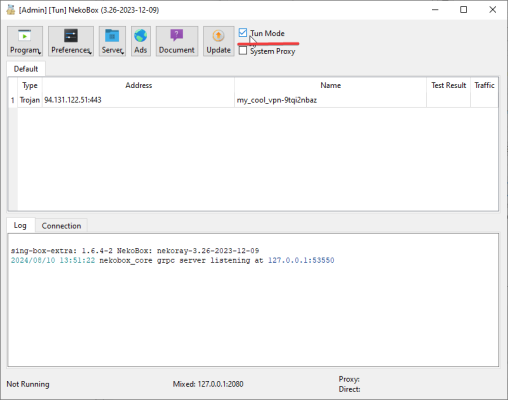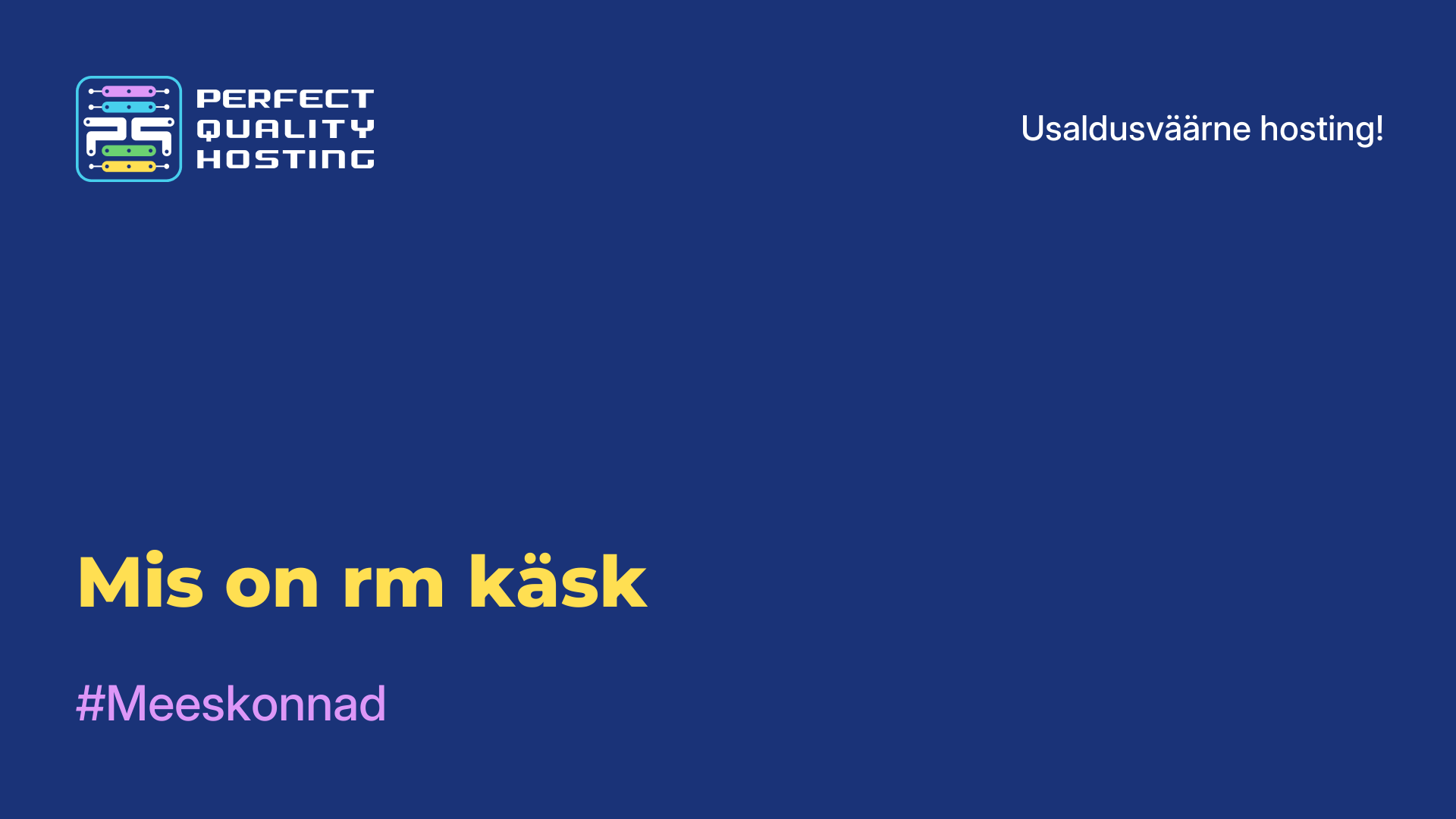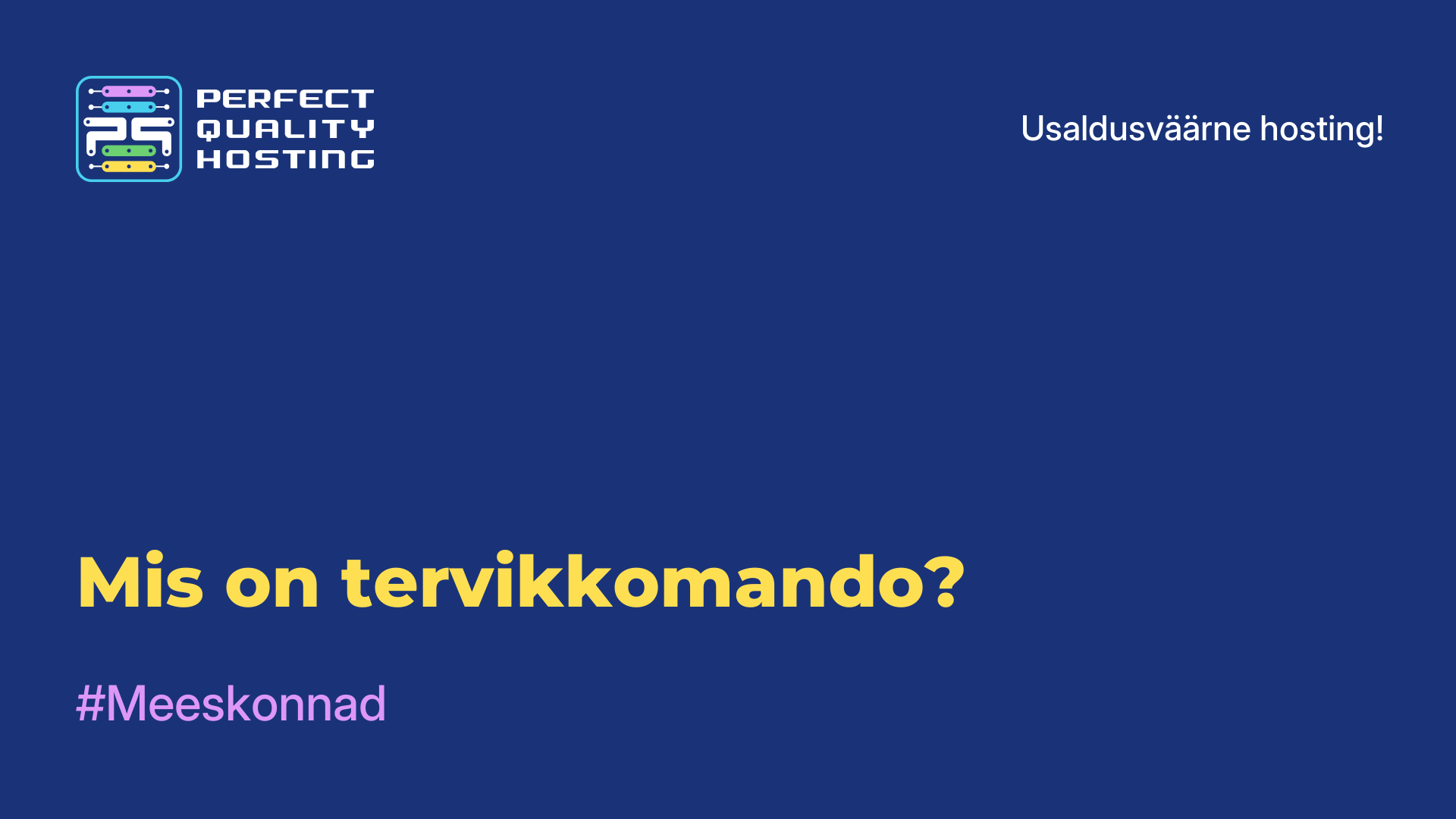-
Suurbritannia+44 (20) 4577-20-00
-
USA+1 (929) 431-18-18
-
Iisrael+972 (55) 507-70-81
-
Brasiilia+55 (61) 3772-18-88
-
Kanada+1 (416) 850-13-33
-
Tšehhi+420 (736) 353-668
-
Eesti+372 (53) 683-380
-
Kreeka+30 (800) 000-02-04
-
Iirimaa+353 (1) 699-43-88
-
Island+354 (53) 952-99
-
Leedu+370 (700) 660-08
-
Holland+31 (970) 1027-77-87
-
Portugal+351 (800) 180-09-04
-
Rumeenia+40 (376) 300-641
-
Rootsi+46 (79) 008-11-99
-
Slovakkia+421 (2) 333-004-23
-
Šveits+41 (22) 508-77-76
-
Moldova+373 (699) 33-1-22
Kuidas ühendada ja konfigureerida X-ui serveris
- Kodu
- Teadmistebaas
- Kuidas ühendada ja konfigureerida X-ui serveris
Pärast virtuaalserveri tellimist ja X-ui installimist peate konfigureerima ühenduse. Paneeliga ühenduse loomiseks tuleb järgida linki (paneeli paigaldamisel saate määrata postkasti, kuhu saadetakse e-kiri ühenduse üksikasjadega).
Seadistamine ja ühendamine
Kui te ei märkinud paigaldamise ajal valikut "Saada postkasti", saate vaadata ühenduse üksikasju serveris endas, ühendudes SSH kaudu ja käivitades x-ui käsu.
Kui olete paneelil, peate lisama ühenduse
Uue ühenduse lisamise dialoog näeb välja järgmiselt.
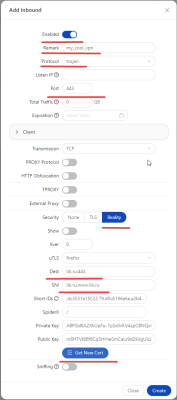
Siin tuleb ühendus lubada, kui kavatsete seda kohe kasutada. Väljale "Remark" sisestage oma ühendusele suvaline nimi. Väljale "Protocol" soovitame valida "Trojan", mis on hetkel kõige asjakohasem protokoll.
Väljadele "Dest" ja "SNI" tuleks valida selle saidi nimi, mis kuvatakse, kui teie serveriga luuakse mitte-VPN-ühendus. Nii näeb VPN välja nagu tavaline veebiteenus. Väljal "Port" on väga soovitatav kasutada väärtust "443". See on standardne HTTPS-port ja teenus näeb välja nagu tavaline veebiserver. Järgmisena tuleb klõpsata "Get new cert", et automaatselt genereerida võtmed. Lõpetamiseks klõpsake nupule "Create".
Pange tähele, et siin saate luua mitu kasutajat; valik "Clients".
Järgmisena peate lisama oma VPN-i oma seadmesse. Peate kopeerima ühendusstringi.
Valige järgmine valik:
Kopeeri või lae alla ühendusstring:
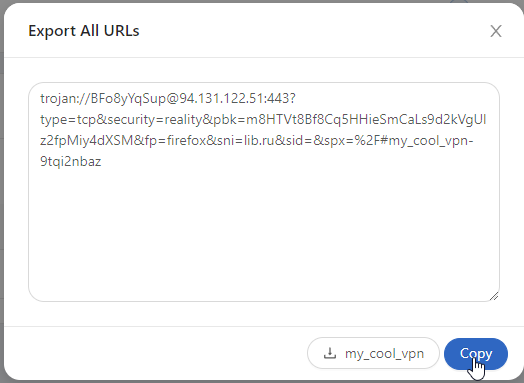
Kui te, nagu selles näites, lisasite kaks kasutajat, kuvatakse kaks stringi.
Mobiilirakenduse ühendamine proxyga. Mobiilirakenduse "NekoBox for Android " https://play.google.com/store/apps/details?id=moe.nb4a näitel.
Kui olete kopeerinud ühendusstringi lõikelauale, klõpsake tööriistaribal nupule "+".
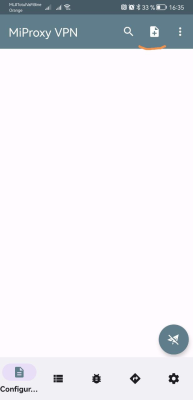
Valige "Import from Clipboard"
Uus ühendus ilmub loendisse. Valige see ja vajutage nupule "connect".
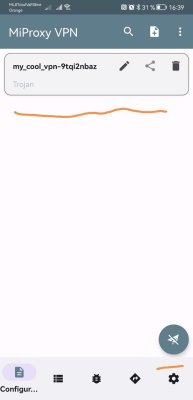
X-ui proxy'ga ühenduse loomine Microsoft Windows'i NekoRay rakenduse abil näitena.
Rakenduse arhiivi saate alla laadida, minnes release'ile ja valides soovitud platvormi jaoks mõeldud release'i. Meie puhul on see fail - nekoray-3.17-2023-08-17-windows64.zip
Pakkige arhiiv soovitud kohta lahti ja käivitage fail nekoray.exe
Rakenduse põhiaken näeb välja järgmiselt.
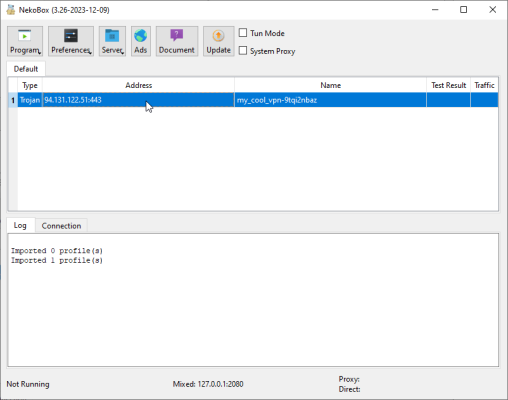
Klõpsake nupul "Server" ja valige punkt "Add profile from clipboard".
Aktiveerige valitud ühendus
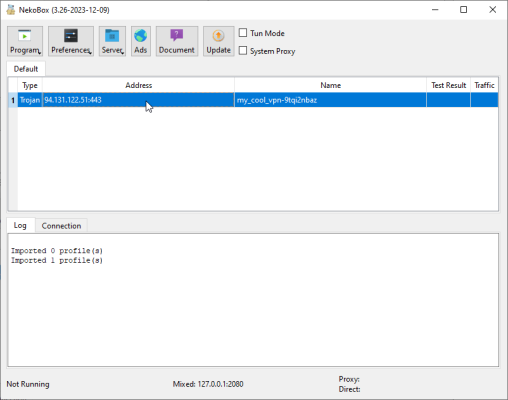
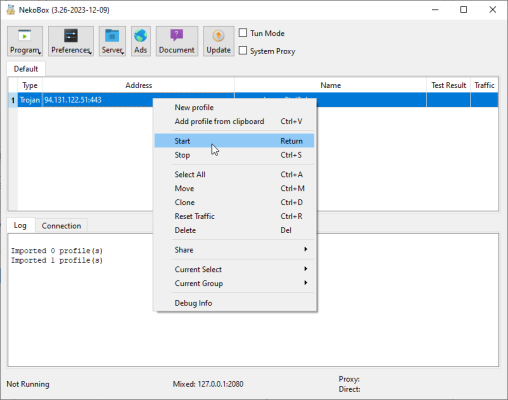
NekoRay-l on kolm töörežiimi. Kui soovite, et ainult teatud rakendus, mis toetab proksimist sock5 kaudu, läheks läbi proxy - määrake proxy seadetes väärtused, mis kuvatakse rakenduse olekuribal.
Teine režiim on "System proxy" ja see režiim on vajalik rakenduste jaoks, mis kasutavad operatsioonisüsteemi proxy seadistusi. Sellisteks rakendusteks on näiteks Google Chrome'i ja Microsoft Edge'i brauserid. Vastav märkeruut on rakenduse ülemisel paneelil. Pange tähele, et selle režiimi toimimiseks on vaja seadetes aktiveerida sissetulev HTTP-proxy-ühendus nagu ekraanipildil.
Kolmas režiim on tun-režiim. See on sisse lülitatud tööriistaribal. See režiim on vajalik, kui soovite, et kogu teie arvutist lähtuv liiklus toimuks proxy kaudu. See režiim loob virtuaalse võrgu tun-liidese, mille kaudu suunatakse kogu liiklus.
Pärast rakenduse seadistamist saate kontrollida ühendust, kontrollides ip-aadressi.